Większość z nas polega na swoich telefonach, aby śledzić czas. Niezależnie od tego, czy potrzebujesz go używać jako budzika, minutnika, czy po prostu chcesz rzucić okiem i zobaczyć, która jest godzina, nasz telefon stał się de facto zegarkiem XXI wieku. W związku z tym jest to o wiele bardziej irytujące, gdy czas na nim się psuje. Jeśli Twój telefon z Androidem wyświetla nieprawidłowy czas, oto kilka wskazówek, jak to naprawić i przywrócić harmonogram.
Poniższe zrzuty ekranu i kroki zostały wykonane na Google Pixel 4 XL z systemem Android 10. Niektóre elementy interfejsu użytkownika mogą wyglądać inaczej w zależności od posiadanego telefonu, ale podstawowy przepływ wszystkiego powinien być w większości taki sam.
Jak ręcznie ustawić czas w telefonie
Domyślnie telefon automatycznie pobiera czas na podstawie połączenia komórkowego / Wi-Fi. Zwykle działa to doskonale, ale z wielu powodów można go od czasu do czasu potknąć.
W takim przypadku bardzo łatwo jest wyłączyć to automatyczne wykrywanie i po prostu ustawić czas ręcznie.
- Otworzyć Ustawienia na Twoim telefonie.
- Przewiń w dół i dotknij System.
-
Kran Data i czas.


 Źródło: Joe Maring / Android Central
Źródło: Joe Maring / Android Central - Dotknij przełącznika obok Użyj czasu podanego przez sieć aby wyłączyć automatyczny czas.
- Kran Czas i ustaw właściwy czas.
-
Kran ok.


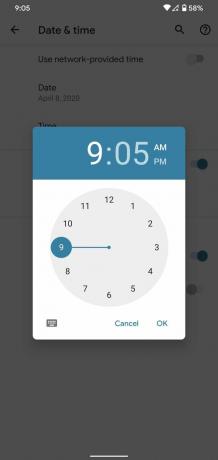 Źródło: Joe Maring / Android Central
Źródło: Joe Maring / Android Central
Jak naprawić automatyczne wykrywanie czasu w telefonie
Ręczne ustawienie czasu może być najlepszym rozwiązaniem dla niektórych osób, ale kiedy przychodzi pora uporania się z czasem letnim, oznacza to, że będziesz mieć kolejny zegar do dostosowania. Automatyczny czas jest po prostu wygodniejszy, a jeśli chcesz go tak zachować, oto szybkie rozwiązanie, które warto wypróbować.
- Otworzyć Ustawienia na Twoim telefonie.
- Przewiń w dół i dotknij System.
-
Kran Data i czas.


 Źródło: Joe Maring / Android Central
Źródło: Joe Maring / Android Central - Dotknij przełącznika obok Użyj czasu podanego przez sieć aby wyłączyć automatyczny czas.
-
Kran ten sam przełącznik ponownie aby go ponownie włączyć.


 Źródło: Joe Maring / Android Central
Źródło: Joe Maring / Android Central
Wiesz, jak jest taki żart dotyczący wyłączania komputera i włączania go ponownie, aby rozwiązać wszystkie problemy? Zasadniczo to właśnie tutaj robimy. Automatyczne wykrywanie czasu w telefonie z Androidem jest zwykle precyzyjne, ale jeśli zdarzy się, że się zdarzy, zresetowanie go w ten sposób może być wszystkim, co musisz zrobić.
Jak zmienić strefę czasową
Jeśli jesteś osobą, która dużo podróżuje lub opuszcza strefę czasową, może to również powodować problemy z czasem na telefonie z Androidem. Strefy czasowe to interesujące bestie, ale podobnie jak sam czas, dostosowanie ich w telefonie można wykonać za pomocą zaledwie kilku dotknięć.
- Otworzyć Ustawienia na Twoim telefonie.
- Przewiń w dół i dotknij System.
-
Kran Data i czas.


 Źródło: Joe Maring / Android Central
Źródło: Joe Maring / Android Central - Dotknij przełącznika obok Użyj strefy czasowej podanej przez sieć.
- Kran Strefa czasowa.
-
Kran Region i / lub Strefa czasowa w zależności od tego, który musisz zmienić.
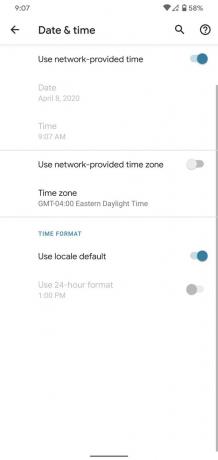
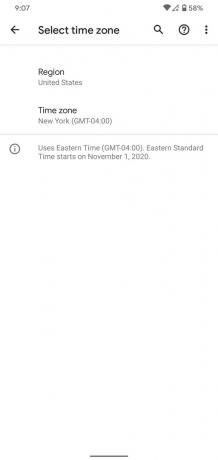
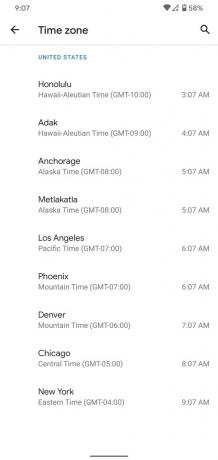 Źródło: Joe Maring / Android Central
Źródło: Joe Maring / Android Central
Kiedy Użyj strefy czasowej podanej przez sieć Jeśli przełącznik jest włączony, telefon powinien automatycznie przełączać się na nowe strefy czasowe bez konieczności kiwnięcia palcem. Jeśli z jakiegoś powodu to nie zadziała, powyższe kroki są szybkim i łatwym sposobem na samodzielne rozwiązanie problemu.
Ponadto, jeśli nie chcesz ręcznie zmieniać strefy czasowej za każdym razem, gdy wprowadzasz nową, spróbuj wyłączyć i ponownie włączyć ten przełącznik, aby zresetować automatyczne wykrywanie.
